Por qué la velocidad de Internet se reduce con WiFi: consejos gratuitos sobre cómo acelerar la transferencia de datos
Es posible que una conexión WiFi no siempre proporcione la misma velocidad que una conexión por cable. Entre las principales razones se encuentran la configuración incorrecta del enrutador, los conflictos con los puntos de acceso de los vecinos y la elección incorrecta de la ubicación del enrutador. La velocidad también se reduce cuando se usa hardware obsoleto o versiones de firmware más antiguas.
Cómo determinar que se está cortando la velocidad de WiFi
Los proveedores de Internet indican en el contrato la máxima velocidad de acceso posible. El ancho real del canal de rendimiento suele ser inferior al declarado. En casa, es fácil comprobar si esto se debe a restricciones por parte del proveedor o al uso de WiFi. Para ello, conecta un cable Ethernet directamente al dispositivo desde el que accedes a Internet.
Abra el servicio en línea Speedtest en cualquier navegador y haga clic en "Comenzar prueba". El sitio determinará automáticamente el servidor más cercano a través del cual se realizará la prueba de velocidad. La computadora intercambiará datos con el servidor seleccionado para averiguar la velocidad actual de Internet. Espere hasta el final de la operación, luego recuerde o anote su resultado.
Luego, conecte un cable de Internet a su enrutador, enciéndalo y conéctese a WiFi desde el mismo dispositivo en el que probó la velocidad. Abra el sitio nuevamente y repita la medición. Si los resultados de la primera y la segunda prueba difieren significativamente, la velocidad se reduce precisamente por el uso de Internet inalámbrico.
Interferencia del equipo inalámbrico de los vecinos
La mayoría de las veces, esta razón se manifiesta en edificios de apartamentos con una gran cantidad de puntos de acceso WiFi instalados. La red inalámbrica puede operar en una de dos bandas: 2,4 o 5 GHz. La primera opción es más común. En este caso, la frecuencia real puede ser de 2,412 a 2,484 GHz en pasos de 0,005 GHz, según el canal seleccionado.
La banda de 2,4 GHz se divide en 14 segmentos, pero es posible que no todos estén disponibles para uso legal en un país en particular. Por ejemplo, en EE. UU. solo se utilizan los canales 1-11, en Rusia: 1-13, en Japón: 1-14. Seleccionar un valor incorrecto puede violar las leyes del estado en el que se opera el equipo.
Si los puntos de acceso de sus vecinos usan el mismo canal que su enrutador, se producen interferencias (superposición de ondas de radio). Como resultado, se corta la velocidad de Internet a través de WiFi. Se recomienda analizar la congestión de frecuencia actual. La herramienta de software más popular utilizada para este propósito es la utilidad inSSIDer desarrollada por MetaGeek.
Instale el programa, ejecute el archivo ejecutable y haga clic en el botón "Iniciar escaneo" en la esquina superior izquierda de la ventana del programa. El gráfico de la derecha mostrará las redes WiFi encontradas y los canales en los que funcionan. Encuentre el rango que contiene la menor cantidad de redes con un alto nivel de recepción y luego selecciónelo en el panel de control del enrutador.
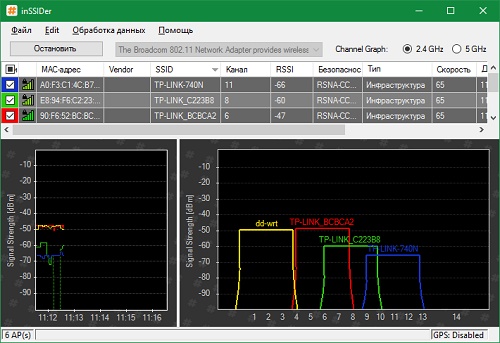
¡Nota! El ancho de cada canal puede ser de 20 o 40 MHz. Solo no se superponen los canales 1, 6 y 11. Utilice uno de estos valores para obtener la mejor configuración de red. También puede optar por detectar automáticamente las frecuencias menos cargadas en la configuración del enrutador.
Ocupación de banda alta
En las grandes ciudades, el número de redes de 2,4 GHz disponibles puede ser tan alto que cambiar el canal WiFi no da el resultado deseado. La tasa de datos se corta incluso después de seleccionar el segmento más libre del rango de frecuencia. La solución óptima a este problema es la transición a la banda de 5 GHz, que aún no ha recibido suficiente distribución.
Su uso es posible en routers de doble banda. Dichos enrutadores crean dos redes a la vez, que tienen diferentes nombres, cifrado y parámetros de autorización. Los dispositivos cliente cuyo módulo de radio admita la operación de 5 GHz podrán conectarse a WiFi en este rango. Los modelos heredados se conectarán a la segunda red. Con este esquema de trabajo, se deben tener en cuenta una serie de desventajas, las principales son:
- Menor área de cobertura en presencia de obstáculos, debido a las propiedades físicas de las ondas de radio de esta longitud.
- Falta de compatibilidad con dispositivos más antiguos.
- El alto costo de los equipos de doble banda.

Problemas del enrutador
El principal error que cometen los usuarios a la hora de organizar una red WiFi doméstica es la elección incorrecta de la ubicación del router. Conduce a una mala recepción de la señal en los dispositivos de los clientes, por lo que se reduce la velocidad de Internet. Puede especificar el nivel de la señal por el número de marcas en el icono WiFi ubicado en la bandeja (esquina inferior derecha) del sistema operativo Windows. En los dispositivos móviles, el estado de la conexión a Internet y la intensidad de la señal se pueden consultar en la parte superior de la pantalla, en la barra de notificaciones.
Se recomienda instalar el enrutador en la habitación central de la habitación donde se utilizará. Esta disposición garantiza un alto nivel de recepción WiFi en todas las habitaciones del apartamento u oficina. Cuando se instala en la esquina de una habitación, las habitaciones remotas no podrán conectarse a la red inalámbrica o recibirán Internet a baja velocidad.
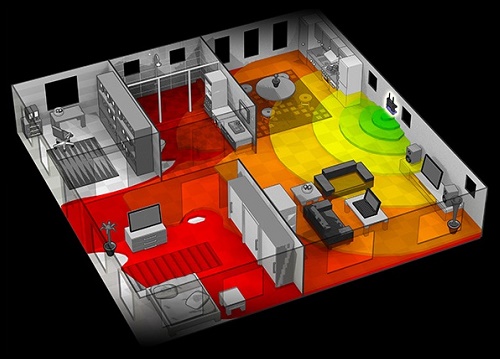
¡Importante! La calidad de la comunicación con el enrutador también se ve afectada por la potencia del transmisor, la cantidad de antenas instaladas y la distancia de las fuentes de radiación electromagnética en funcionamiento. Para evitar que se corte la velocidad de Internet, intente instalar el enrutador lejos de hornos de microondas, refrigeradores y otros electrodomésticos.
También verifique la corrección de la selección del modo WiFi en la configuración del enrutador. Es responsable de la velocidad máxima de transferencia de datos y la compatibilidad con versiones anteriores de dispositivos más antiguos. Por ejemplo, si se selecciona "solo 11b", la velocidad WiFi se reducirá a 11Mbps, mientras que "solo 11g" limitará el ancho de banda a 54Mbps.
Puede ingresar a la interfaz web del enrutador en la dirección indicada en su panel inferior. Para los modelos TP-Link, los parámetros deseados se seleccionan en la sección "Modo inalámbrico -> Configuración inalámbrica". Los valores recomendados si hay modelos más antiguos en la red son "11bgn mixto" y "11bg mixto". Si todos los dispositivos domésticos o de oficina son compatibles con el estándar 802.11n, marque la casilla "Solo 11n".
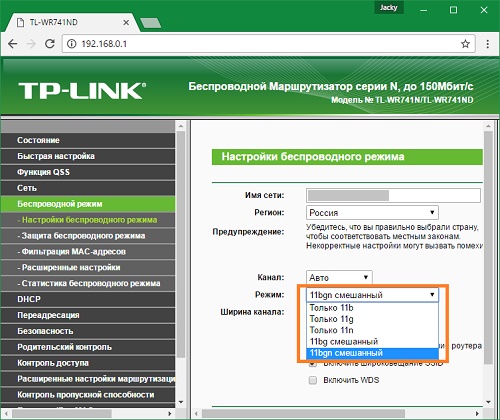
En el menú Seguridad inalámbrica, establezca el tipo de seguridad en WPA/WPA2, ya que el uso del método WEP heredado reduce la velocidad WiFi. Cambie la selección del tipo de cifrado automático a Estándar de cifrado avanzado (AES). Proporciona una mayor seguridad de la red con un menor impacto en las tasas de transferencia de datos.
Haga clic en la pestaña con la configuración de red inalámbrica avanzada. En TP-Link es "Modo inalámbrico -> Configuración avanzada". Busca y activa la opción "WiFi Multimedia" (WMM). Este protocolo le permite establecer una alta prioridad para el tráfico multimedia, acelerando así su transmisión.
En la configuración de los dispositivos conectados, también debe activar esta función. Abra el Administrador de dispositivos en el Panel de control de su sistema operativo Windows. Encuentre su adaptador de red y vaya a sus propiedades. En la pestaña "Avanzado", seleccione la línea "WMM" en la lista de la izquierda. A la derecha, especifique el valor "Habilitado" o "Habilitado". Guarde la configuración haciendo clic en el botón "Aceptar".
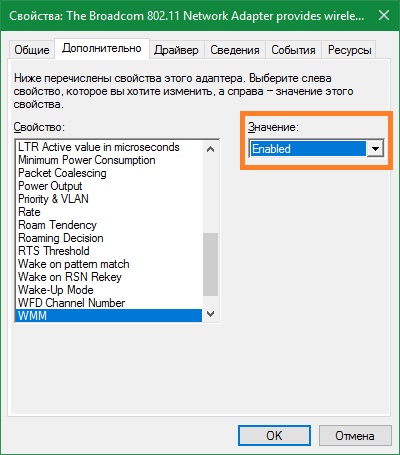
Otro parámetro al que debes prestar atención al configurar el router es la potencia del transmisor o "Tx Power". Este valor se indica como un porcentaje de la potencia máxima del equipo. Si el punto de acceso está lejos, configúrelo en "100%" para mejorar la recepción WiFi.
Firmware del dispositivo obsoleto
Los fabricantes de enrutadores y otros dispositivos inalámbricos optimizan periódicamente su software para obtener el máximo rendimiento. Puede descargar la nueva versión de firmware en Internet, en el sitio web del desarrollador. La actualización se realiza descargando el archivo al dispositivo a través del panel de administración. La ruta en el menú de enrutadores de diferentes marcas es diferente:
- TP-Link: "Herramientas del sistema -> Actualización de firmware";
- D-Link: "Sistema -> Actualización de software";
- ASUS: "Administración -> Actualización de firmware";
- Zyxel: "Información del sistema -> Actualizaciones";
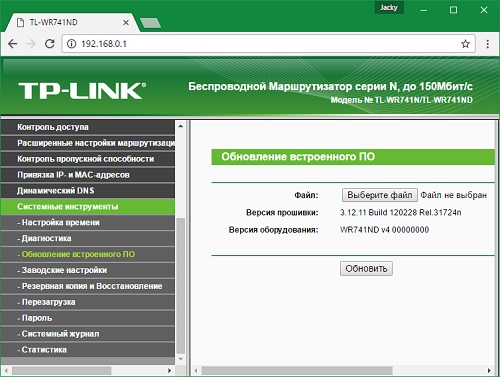
¡Consejo! Al instalar el software, tenga en cuenta la versión de hardware del enrutador. Está indicado en la etiqueta o en la documentación del dispositivo.
En los equipos del cliente (laptops, computadoras y otros equipos conectados a WiFi), debe verificar las versiones de los controladores de red. El sistema operativo Windows le permite actualizar el firmware a través del panel de control, en la sección "Administrador de dispositivos". Abra la pestaña "Adaptadores de red" y seleccione el módulo de radio que está utilizando. En la sección "Controlador", haga clic en "Actualizar" y seleccione para buscar automáticamente el software en Internet. Después de eso, reinicie su computadora y conéctese nuevamente a Internet inalámbrico.
Vídeo tutorial: Cómo y por qué se corta la velocidad de Internet a través de WiFi
Uso de equipo opcional
Si, después de solucionar todos los problemas, la velocidad de Internet en las habitaciones remotas continúa reduciéndose, use equipo adicional para amplificar la señal. Incluye: antenas externas para routers, adaptadores inalámbricos de alta potencia para ordenadores, repetidores WiFi.
Al elegir una antena, tenga en cuenta la ganancia y el tipo de conector con el que se conecta al punto de acceso. Por lo general, los fabricantes indican una lista de equipos recomendados para usar con ciertos modelos de dispositivos. Al conectar antenas de terceros cuya compatibilidad no se haya probado, pueden surgir dificultades con el servicio de garantía adicional.
El repetidor le permite aumentar la cobertura y obtener Internet de alta velocidad incluso a una distancia considerable del enrutador. Debido al uso de una fuente de alimentación incorporada, estos dispositivos tienen un tamaño compacto. Para usarlos, simplemente conecte el dispositivo a una toma de corriente y presione el botón "Configuración protegida WiFi" (WPS) en la carcasa. Después de eso, se debe presionar el mismo botón en el enrutador o se debe activar una conexión rápida a través de la interfaz web.
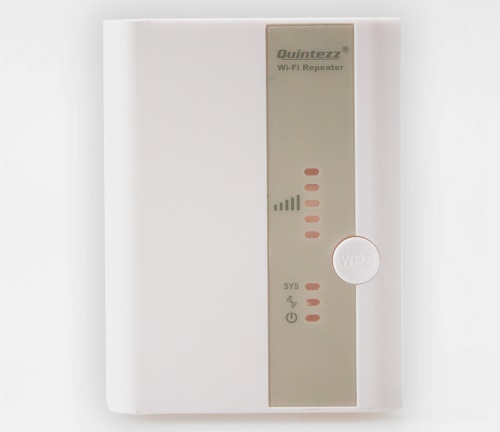
 Cómo realizar una recuperación de emergencia del firmware del enrutador ASUS
Cómo realizar una recuperación de emergencia del firmware del enrutador ASUS Cómo activar bluetooth (Bluetooth) en una computadora portátil en Windows 7
Cómo activar bluetooth (Bluetooth) en una computadora portátil en Windows 7 Cómo configurar un enrutador Wi-Fi D-Link DIR-615 usted mismo
Cómo configurar un enrutador Wi-Fi D-Link DIR-615 usted mismo Wi-Fi no enciende en Android: posibles fallas y métodos para su eliminación
Wi-Fi no enciende en Android: posibles fallas y métodos para su eliminación Cómo transferir Internet desde un teléfono a una computadora en condiciones modernas
Cómo transferir Internet desde un teléfono a una computadora en condiciones modernas Distribuido Internet desde una computadora portátil, hay una red Wi-Fi, pero ¿Internet no funciona?
Distribuido Internet desde una computadora portátil, hay una red Wi-Fi, pero ¿Internet no funciona?